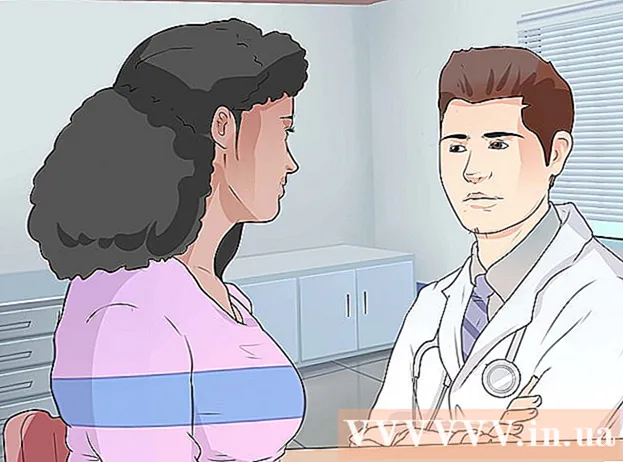Муаллиф:
Frank Hunt
Санаи Таъсис:
17 Март 2021
Навсозӣ:
27 Июн 2024
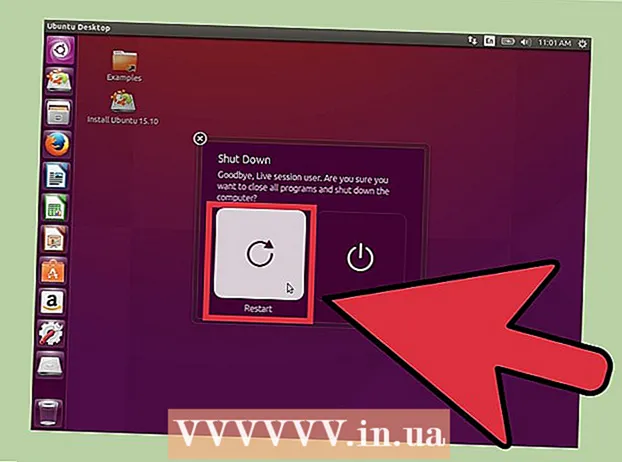
Мундариҷа
- Ба қадам
- Усули 1 аз 5: Барқароркунии парол ҳамчун маъмур
- Усули 2 аз 5: Истифодаи CD-ROM-и Windows XP
- Усули 3 аз 5: Боркунӣ ба режими бехатар
- Усули 4 аз 5: Боркунӣ аз CD CD
- Усули 5 аз 5: Дастрасӣ ба файлҳо бидуни гузарвожа тавассути ҷойгир кардани диски сахт дар компютери дигар
- Маслиҳатҳо
- Огоҳӣ
Гарчанде ки Microsoft дигар ба таври расмӣ системаи амалиётиро дастгирӣ намекунад, дар саросари ҷаҳон ҳанӯз ҳам компютерҳои зиёде мавҷуданд, ки то ҳол Windows XP кор мекунанд. Агар корбари яке аз ин системаҳо пароли худро гум кунад, чӣ мешавад? Барқарор кардани пароли гумшуда имконнопазир аст, аммо якчанд роҳ барои таъин кардани пароли комилан нав ба ҳар як корбари система, ҳатто ҳисоби администратор вуҷуд дорад.
Ба қадам
Усули 1 аз 5: Барқароркунии парол ҳамчун маъмур
 Ба сифати администратор ворид шавед. Ҳисобҳо бо имтиёзҳои маъмур метавонанд пароли ҳар як корбарро иваз кунанд. Ин танҳо дар сурате амал мекунад, ки шумо гузарвожаи ҳисоби администраторро (ё ҳисоби дигареро, ки дорои имтиёзҳои администратор мебошанд) медонед.
Ба сифати администратор ворид шавед. Ҳисобҳо бо имтиёзҳои маъмур метавонанд пароли ҳар як корбарро иваз кунанд. Ин танҳо дар сурате амал мекунад, ки шумо гузарвожаи ҳисоби администраторро (ё ҳисоби дигареро, ки дорои имтиёзҳои администратор мебошанд) медонед.  Менюи Оғозро кушоед ва "Иҷро" -ро пахш кунед. Қуттии матн пайдо мешавад.
Менюи Оғозро кушоед ва "Иҷро" -ро пахш кунед. Қуттии матн пайдо мешавад.  Дар майдони матн cmd нависед ва пахш кунед ↵ ворид кунед. Ин равзанаи фармонро мекушояд.
Дар майдони матн cmd нависед ва пахш кунед ↵ ворид кунед. Ин равзанаи фармонро мекушояд.  Корбари холисро нависед [Номи корбар] *. Масалан, корбари холиси Wiki * (агар "Wiki" ҳисобест, ки дар он пароли нав лозим аст). Боварӣ ҳосил кунед, ки байни * ва номи корбари нишон додашуда фосила вуҷуд дорад ва пахш кунед ↵ ворид кунед.
Корбари холисро нависед [Номи корбар] *. Масалан, корбари холиси Wiki * (агар "Wiki" ҳисобест, ки дар он пароли нав лозим аст). Боварӣ ҳосил кунед, ки байни * ва номи корбари нишон додашуда фосила вуҷуд дорад ва пахш кунед ↵ ворид кунед.  Гузарвожаи навро ворид кунед ва пахш кунед ↵ ворид кунед. Аз шумо хоҳиш карда мешавад, ки калимаи раҳкушоро бо воридкунии такрорӣ тасдиқ кунед. Пас аз тасдиқи парол, онро барои дастрасӣ ба ҳисоб истифода бурдан мумкин аст.
Гузарвожаи навро ворид кунед ва пахш кунед ↵ ворид кунед. Аз шумо хоҳиш карда мешавад, ки калимаи раҳкушоро бо воридкунии такрорӣ тасдиқ кунед. Пас аз тасдиқи парол, онро барои дастрасӣ ба ҳисоб истифода бурдан мумкин аст.
Усули 2 аз 5: Истифодаи CD-ROM-и Windows XP
 Windows XP CD-ро ба диски CD-ROM гузоред. Ин усул танҳо дар сурате амал мекунад, ки агар шумо CD-и боркунанда бо Windows XP дошта бошед. Агар он CD-и аслии Windows XP бошад, он боршаванда аст. Агар ин CD-и сӯхта бошад, мумкин нест, аммо шумо инро фақат тавассути санҷидани ин чиз хоҳед ёфт.
Windows XP CD-ро ба диски CD-ROM гузоред. Ин усул танҳо дар сурате амал мекунад, ки агар шумо CD-и боркунанда бо Windows XP дошта бошед. Агар он CD-и аслии Windows XP бошад, он боршаванда аст. Агар ин CD-и сӯхта бошад, мумкин нест, аммо шумо инро фақат тавассути санҷидани ин чиз хоҳед ёфт.  Компютери худро бозоғоз намоед. Вақте ки компютер дубора оғоз меёбад, шумо паёме мебинед, ки "Барои боркунӣ аз диск ягон тугмаро пахш кунед". Тугмаи клавиатураро пахш кунед.
Компютери худро бозоғоз намоед. Вақте ки компютер дубора оғоз меёбад, шумо паёме мебинед, ки "Барои боркунӣ аз диск ягон тугмаро пахш кунед". Тугмаи клавиатураро пахш кунед. - Агар компютер бидуни дархости пахш кардани тугма пурбор шавад, Windows XP CD оғоз намешавад.
- Шумо метавонед як Windows XP CD-ро аз касе қарз гиред (ё аз касе хоҳиш кунед, ки барои шумо нусхаи пурборшавандаро сӯзонад). Он набояд ҳамон CD бошад, ки бо ин версияи Windows фиристода шудааст.
 Тугмаи худро пахш кунед Р. барои "барқарор" кардани насби худ.
Тугмаи худро пахш кунед Р. барои "барқарор" кардани насби худ. Пахш кунед Ift Shift+F10 вақте ки дар экран "Насби дастгоҳҳо" навишта шудааст. Ин равзанаи фармонро мекушояд.
Пахш кунед Ift Shift+F10 вақте ки дар экран "Насби дастгоҳҳо" навишта шудааст. Ин равзанаи фармонро мекушояд.  NUSRMGR.CPL -ро нависед ва пахш кунед ↵ ворид кунед. Ин қисмати ҳисобҳои корбарии Панели идоракуниро мекушояд, ки дар он шумо метавонед ягон паролро бо интихоби корбар ва ворид кардани пароли нав барқарор кунед.
NUSRMGR.CPL -ро нависед ва пахш кунед ↵ ворид кунед. Ин қисмати ҳисобҳои корбарии Панели идоракуниро мекушояд, ки дар он шумо метавонед ягон паролро бо интихоби корбар ва ворид кардани пароли нав барқарор кунед.
Усули 3 аз 5: Боркунӣ ба режими бехатар
 Ҳангоми такрори такроран компютерро бозоғоз намоед F8 пахш карданро идома диҳед.
Ҳангоми такрори такроран компютерро бозоғоз намоед F8 пахш карданро идома диҳед. Барои интихоби "Ҳолати бехатар бо дархости фармон" тугмаҳои тирро (боло, поён) истифода баред. Пахш кунед ↵ ворид кунед барои оғози Windows.
Барои интихоби "Ҳолати бехатар бо дархости фармон" тугмаҳои тирро (боло, поён) истифода баред. Пахш кунед ↵ ворид кунед барои оғози Windows.  Ҳисоби маъмурро интихоб кунед. Гузарвожаи пешфарз вуҷуд надорад, бинобар ин, ин кор хоҳад кард, агар касе пароли махсусро барои ҳисоби администратор танзим накунад. Дар аксари ҳолатҳо, калимаи раҳкушо нахоҳад буд.
Ҳисоби маъмурро интихоб кунед. Гузарвожаи пешфарз вуҷуд надорад, бинобар ин, ин кор хоҳад кард, агар касе пароли махсусро барои ҳисоби администратор танзим накунад. Дар аксари ҳолатҳо, калимаи раҳкушо нахоҳад буд.  Корбари софро дар фармони фармон нависед. Пас пахш кунед ↵ ворид кунед. Ҳоло рӯйхати ҳамаи ҳисобҳои Windows нишон дода мешавад.
Корбари софро дар фармони фармон нависед. Пас пахш кунед ↵ ворид кунед. Ҳоло рӯйхати ҳамаи ҳисобҳои Windows нишон дода мешавад.  Корбареро интихоб кунед ва паролро нест кунед. Корбари холиси Wiki 12345678-ро нависед, ки дар он "Wiki" номи корбаре мебошад, ки паролаш гум шудааст ва "12345678" пароли интихобкардаи шумост. Пахш кунед ↵ ворид кунед идома додан
Корбареро интихоб кунед ва паролро нест кунед. Корбари холиси Wiki 12345678-ро нависед, ки дар он "Wiki" номи корбаре мебошад, ки паролаш гум шудааст ва "12345678" пароли интихобкардаи шумост. Пахш кунед ↵ ворид кунед идома додан  Барои хомӯш кардани компютер хомӯшкунӣ –r нависед. Компютер одатан оғоз меёбад ва корбаре, ки шумо паролашро иваз кардед, акнун бо пароли нави худ ворид шуда метавонад.
Барои хомӯш кардани компютер хомӯшкунӣ –r нависед. Компютер одатан оғоз меёбад ва корбаре, ки шумо паролашро иваз кардед, акнун бо пароли нави худ ворид шуда метавонад.
Усули 4 аз 5: Боркунӣ аз CD CD
 Компютери худро бо версияи "зинда" -и Linux оғоз кунед. Ubuntu аз ҷониби мутахассисон тавсия дода мешавад. Версияи "зинда" ба шумо имкон медиҳад, ки Linux-ро бе насбкунӣ бор кунед. Дискро ба диски CDM-и худ ҷойгир кунед ва компютерро бозоғоз намоед. Вақте ки паёми "Барои пурбор кардани CD ягон тугмаро пахш кунед" пайдо шавад, ягон тугмаро пахш кунед.
Компютери худро бо версияи "зинда" -и Linux оғоз кунед. Ubuntu аз ҷониби мутахассисон тавсия дода мешавад. Версияи "зинда" ба шумо имкон медиҳад, ки Linux-ро бе насбкунӣ бор кунед. Дискро ба диски CDM-и худ ҷойгир кунед ва компютерро бозоғоз намоед. Вақте ки паёми "Барои пурбор кардани CD ягон тугмаро пахш кунед" пайдо шавад, ягон тугмаро пахш кунед.  Мизи кории версияи Live Linux -ро кушоед. Вобаста аз версияи Linux, ки шумо истифода мебаред, аз шумо хоҳиш карда мешавад, ки версияи истифодаеро интихоб кунед. Барои кушодани мизи кории Linux "Live" ё "Try Linux" -ро интихоб кунед.
Мизи кории версияи Live Linux -ро кушоед. Вобаста аз версияи Linux, ки шумо истифода мебаред, аз шумо хоҳиш карда мешавад, ки версияи истифодаеро интихоб кунед. Барои кушодани мизи кории Linux "Live" ё "Try Linux" -ро интихоб кунед.  Пахш кунед Ctrl+Л.. Ин лавҳаи ҷойгиршударо мекушояд.
Пахш кунед Ctrl+Л.. Ин лавҳаи ҷойгиршударо мекушояд.  Компютерро нависед: /// ва пахш кунед ↵ ворид кунед. Боварӣ ҳосил кунед, ки ҳар се слэшро чоп кунед (///). Рӯйхати дискҳои сахт пайдо мешавад.
Компютерро нависед: /// ва пахш кунед ↵ ворид кунед. Боварӣ ҳосил кунед, ки ҳар се слэшро чоп кунед (///). Рӯйхати дискҳои сахт пайдо мешавад.  Диски Windows-ро насб кунед. Дар гардонандаи сахт, ки насби Windows-и шумо дар он ҷойгир аст, тугмаи ростро пахш кунед ва "Mount" ро интихоб кунед. Агар дар дастгоҳ танҳо як диски сахт мавҷуд бошад, он диски бидуни навиштани "System Reserve" мебошад.
Диски Windows-ро насб кунед. Дар гардонандаи сахт, ки насби Windows-и шумо дар он ҷойгир аст, тугмаи ростро пахш кунед ва "Mount" ро интихоб кунед. Агар дар дастгоҳ танҳо як диски сахт мавҷуд бошад, он диски бидуни навиштани "System Reserve" мебошад.  Диски Windows-ро дубора пахш кунед. Акнун ба болои экран нигаред, ки ба он ҷо компютер ворид шудаед: /// пештар. Роҳи пурраи он, ки ҳоло дар равзана пайдо мешавад, нависед (ё нусхабардорӣ кунед). Дар як дақиқа ба шумо лозим меояд.
Диски Windows-ро дубора пахш кунед. Акнун ба болои экран нигаред, ки ба он ҷо компютер ворид шудаед: /// пештар. Роҳи пурраи он, ки ҳоло дар равзана пайдо мешавад, нависед (ё нусхабардорӣ кунед). Дар як дақиқа ба шумо лозим меояд.  Пахш кунед Ctrl+Alt+Т. барои кушодани фаврии фармон. Шумо ба ин равзанаи терминал як қатор фармонҳоро ворид карданӣ ҳастед ва ҳамаи онҳо ба ҳарфҳо ҳассос мебошанд.
Пахш кунед Ctrl+Alt+Т. барои кушодани фаврии фармон. Шумо ба ин равзанаи терминал як қатор фармонҳоро ворид карданӣ ҳастед ва ҳамаи онҳо ба ҳарфҳо ҳассос мебошанд.  Дискро бо Windows тавассути терминал кушоед. CD / path / to / windows / drive -ро нависед, ки дар он "/ path / to / windows / drive" роҳи пурраест, ки шумо қаблан қайд кардаед ё нусхабардорӣ кардаед. Пахш кунед ↵ ворид кунед идома додан
Дискро бо Windows тавассути терминал кушоед. CD / path / to / windows / drive -ро нависед, ки дар он "/ path / to / windows / drive" роҳи пурраест, ки шумо қаблан қайд кардаед ё нусхабардорӣ кардаед. Пахш кунед ↵ ворид кунед идома додан  CD Windows / System32 нависед ва пахш кунед ↵ ворид кунед. Дар хотир доред, ки пеш аз калимаи Windows слэш (/) вуҷуд надорад. Номҳои директория ва роҳҳои файл дар ин ҷо ба ҳарф ҳассос мебошанд.
CD Windows / System32 нависед ва пахш кунед ↵ ворид кунед. Дар хотир доред, ки пеш аз калимаи Windows слэш (/) вуҷуд надорад. Номҳои директория ва роҳҳои файл дар ин ҷо ба ҳарф ҳассос мебошанд.  Асбоби "chntpw" -ро насб кунед ва иҷро кунед. Sudo apt-get install chntpw -ро нависед ва пахш кунед ↵ ворид кунед насб кардан. Пас аз бозгаштан ба фармони фармон, sudo chntpw –u номи корбарии SAM -ро нависед. Калимаи "номи корбар" -ро бо номи ҳисоби корбари Windows, ки паролро тоза кардан мехоҳед, иваз кунед ва дар хотир доред, ки ҳама чиз ба ҳарфҳо ҳассос аст. Пахш кунед ↵ ворид кунед барои рӯйхати вариантҳо.
Асбоби "chntpw" -ро насб кунед ва иҷро кунед. Sudo apt-get install chntpw -ро нависед ва пахш кунед ↵ ворид кунед насб кардан. Пас аз бозгаштан ба фармони фармон, sudo chntpw –u номи корбарии SAM -ро нависед. Калимаи "номи корбар" -ро бо номи ҳисоби корбари Windows, ки паролро тоза кардан мехоҳед, иваз кунед ва дар хотир доред, ки ҳама чиз ба ҳарфҳо ҳассос аст. Пахш кунед ↵ ворид кунед барои рӯйхати вариантҳо.  Пахш кунед 1 барои тоза кардани пароли корбар. Пахш кунед ↵ ворид кунед ва баъд y барои тасдиқ кардани он, ки шумо паролро нест кардан мехоҳед.
Пахш кунед 1 барои тоза кардани пароли корбар. Пахш кунед ↵ ворид кунед ва баъд y барои тасдиқ кардани он, ки шумо паролро нест кардан мехоҳед.  Дар Windows аз нав оғоз кунед. Барои бозоғоз кардани компютер тасвири "қудрат" -ро дар тарафи рости болои экран пахш кунед. Дар Windows ба кор дароред (аз CD CD бозоғоз накунед). Вақте ки равзанаи вуруди Windows пайдо мешавад, акнун шумо метавонед ҳисоби паролро бе парол кушоед.
Дар Windows аз нав оғоз кунед. Барои бозоғоз кардани компютер тасвири "қудрат" -ро дар тарафи рости болои экран пахш кунед. Дар Windows ба кор дароред (аз CD CD бозоғоз накунед). Вақте ки равзанаи вуруди Windows пайдо мешавад, акнун шумо метавонед ҳисоби паролро бе парол кушоед.
Усули 5 аз 5: Дастрасӣ ба файлҳо бидуни гузарвожа тавассути ҷойгир кардани диски сахт дар компютери дигар
- Фаҳмед, ки ин раванд чӣ гуна кор мекунад. Вақте ки шумо наметавонед пароли корбарро бо усулҳои дигар пайдо кунед, ин усулро истифода баред. Ин усул ба шумо имкон намедиҳад, ки паролро ё барқарор кунед, аммо шумо метавонед ба файлҳои корбар дастрасӣ пайдо кунед, то маълумоти онҳо гум нашавад. Барои кор ба шумо ҳуқуқи администратор дар дигар компютери Windows лозим аст.
- Шумо мехоҳед диски сахтро аз компютер бо Windows XP муваққатан тоза кунед ва дар компютери дуюм насб кунед. Барои ин усул, ба шумо лозим аст, ки каме аз кушода гирифтани диски сахт аз компютер, инчунин гузоштани диски сахт ба замимаи USB беруна ошно шавед.
- Агар шумо чунин замима надошта бошед, шумо инчунин метавонед диски сахтро дар дигар компютер ҷойгир кунед.
- Агар компютер бо пароли гумшуда ноутбук бошад, ҳамон дастурҳо татбиқ мешаванд, ба ғайр аз он, ки барои пайваст кардани диски сахти ноутбук ба мизи корӣ (ва баръакс) ба шумо як бурҷи диски беруна лозим аст.
- Диски сахтро аз компютери Windows XP бо пароли гумшуда хориҷ кунед. Компютерро хомӯш кунед ва онро аз шабакаи барқӣ ҷудо кунед, пас парвандаро кушоед ва диски сахтро хориҷ кунед.
- Диски сахтро дар қуттии диски беруна ҷойгир кунед ва ба компютери дигар пайваст кунед. Ғайр аз ин, шумо метавонед компютери дуюмро кушоед ва насб кунед.
- Компютери дуюмро оғоз кунед ва ҳамчун администратор ворид шавед. Азбаски шумо ҳамчун администратор бо дигар диски дигари ба компютер пайвастшуда ворид шудаед, акнун шумо метавонед ба ҳама чизи дигар диски сахт дастрас шавед.
- Ҳама маълумоти лозимаро аз диски сахти Windows XP ба компютери дуюм нусхабардорӣ кунед. Пахш кунед ⊞ Ғолиб+Е. барои кушодани Windows Explorer.
- Диски дуввуми сахт, вобаста аз версияи Windows-и шумо, дар зери "Компютер" ё "Ин компютер" номбар карда шудааст. Диски мазкурро ду маротиба пахш кунед ва ба файлҳои корбар дар C: Windows Documents and Settings User гузаред, ки дар он ҷо "Корбар" номи корбар аст.
- Боз пахш кунед ⊞ Ғолиб+Е. кушодани намунаи дуюми Windows Explorer, ки ба шумо имкон медиҳад, ки файлҳоро аз ҷузвдони корбар ба компютери дуюм кашед ва афтонед. Шумо метавонед файлҳоро ба ягон ҷо, аз ҷумла USB-чӯб кашед.
- Дискро дар компютери аслӣ иваз кунед. Гарчанде ки шумо паролро барқарор карда натавонистед, шумо метавонед файлҳои корбарро нусхабардорӣ кунед, то онҳо ягон маълумотро гум накунанд.
Маслиҳатҳо
- Майкрософт дигар Windows XP -ро дастгирӣ намекунад, яъне маънои амалан дигар барои системаи амалиётӣ нест. Ба версияи охирини Windows такмил диҳед, то боварӣ ҳосил кунед, ки ҳангоми дастгирӣ ба шумо дастгирӣ карда мешавад.
- Бисёр барномаҳое ҳастанд, ки даъвои кумак ба "рахна" кардани паролҳоро мекунанд. Онро танҳо аз вебсайтҳои ба шумо эътимоднок зеркашӣ кунед.
Огоҳӣ
- Кӯшиши дастрасӣ ба файлҳои корбар, вақте ки шумо иҷозат надоред, метавонад шуморо ба мушкилоти калон дучор кунад.